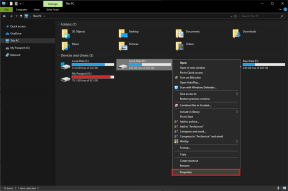Πώς να δείτε το ιστορικό τηλεφωνικών κλήσεων στο Google
Miscellanea / / August 27, 2022
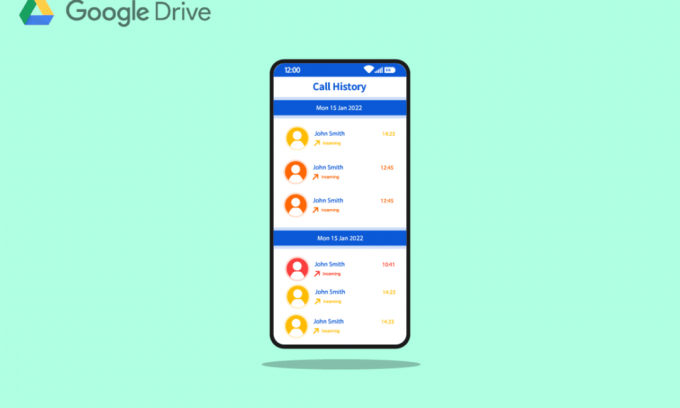
Οι πελάτες του Google Workspace στον Καναδά, τη Δανία, τη Γαλλία, την Ολλανδία, την Πορτογαλία, την Ισπανία, τη Σουηδία, την Ελβετία και το Ηνωμένο Βασίλειο μπορούν να λάβουν έναν αριθμό τηλεφώνου ΗΠΑ χρησιμοποιώντας το Google Voice. Είναι μια τηλεφωνική υπηρεσία διαθέσιμη στους κατόχους λογαριασμών Google στις ΗΠΑ. Εκτός από τα φωνητικά μηνύματα και τα γραπτά μηνύματα, χρησιμοποιείται για διεθνείς και εγχώριες υπηρεσίες προώθησης κλήσεων και τηλεφωνητή. Οι κλήσεις δρομολογούνται στον αριθμό τηλεφώνου που ορίζει κάθε χρήστης στον ιστότοπο του λογαριασμού. Οποιοδήποτε τηλέφωνο έχει ρυθμιστεί να κουδουνίζει στην ηλεκτρονική πύλη μπορεί να απαντηθεί από χρήστες που μπορούν επίσης να λαμβάνουν κλήσεις σε αυτό. Ο χρήστης μπορεί να μετακινείται μεταξύ ρυθμισμένων τηλεφώνων ενώ δέχεται μια κλήση. Οι εξερχόμενες κλήσεις προς τοπικές και ξένες τοποθεσίες είναι διαθέσιμες σε συνδρομητές στις ΗΠΑ. Αν είστε κάποιος που αναζητά συμβουλές για την προβολή του ιστορικού τηλεφωνικών κλήσεων στο Google, μείνετε συντονισμένοι μέχρι το τέλος. Θα παρέχουμε έναν χρήσιμο οδηγό που θα διευκρινίσει τις αμφιβολίες σας σχετικά με το ιστορικό κλήσεων του Google backup. Επίσης, θα μάθετε πώς να ανακτάτε το ιστορικό κλήσεων στο Google στο Android.

Περιεχόμενα
- Πώς να δείτε το ιστορικό τηλεφωνικών κλήσεων στο Google
- Η Google δημιουργεί αντίγραφα ασφαλείας του ιστορικού κλήσεων;
- Πώς μπορείτε να δείτε το πλήρες ιστορικό κλήσεων σας στο Google;
- Πώς μπορείτε να δείτε το ιστορικό κλήσεων στο Google Voice;
- Πώς μπορείτε να ανακτήσετε το ιστορικό κλήσεων σας στο Google;
- Πώς μπορείτε να ανακτήσετε το ιστορικό κλήσεων στο Gmail;
- Πώς μπορείτε να δείτε το Google Backup σας;
- Πώς μπορείτε να ανακτήσετε το διαγραμμένο ιστορικό κλήσεων χωρίς αντίγραφο ασφαλείας;
- Πώς μπορείτε να ανακτήσετε το διαγραμμένο ιστορικό κλήσεων χωρίς υπολογιστή;
- Πώς μπορείτε να ανακτήσετε το αρχείο καταγραφής κλήσεων στο Android;
- Πώς μπορείτε να ανακτήσετε διαγραμμένα μηνύματα κειμένου;
- Πώς μπορείτε να ανακτήσετε αρχεία από το Google Drive;
Πώς να δείτε το ιστορικό τηλεφωνικών κλήσεων στο Google
Μηχανή αναζήτησης τεχνολογία, ψηφιακό μάρκετινγκ, cloud computing, εφαρμογές λογισμικού, κβαντική κωδικοποίηση, ηλεκτρονικό εμπόριο, τεχνητό η ευφυΐα και η τεχνολογία των καταναλωτών είναι οι κύριοι τομείς ενδιαφέροντος για την Google LLC, μια αμερικανική παγκόσμια τεχνολογία εταιρεία. Λόγω της υπεροχής του στον κλάδο, συλλογή δεδομένων, και τεχνολογικές δυνατότητες στην τεχνητή νοημοσύνη, έχει περιγραφεί ως η ισχυρότερη εταιρεία με επιρροή στον κόσμο και μια από τις πιο πολύτιμες μάρκες στον πλανήτη. Η Google ανέπτυξε το Google Drive, μια υπηρεσία για την αποθήκευση και το συγχρονισμό αρχείων. Το Google Drive, που παρουσιάστηκε στις 24 Απριλίου 2012, επιτρέπει στους χρήστες να μοιράζονται αρχεία, να συγχρονίζουν δεδομένα μεταξύ συσκευών και να αποθηκεύουν αρχεία στο cloud (σε διακομιστές Google).
Το ιστορικό κλήσεων και μηνυμάτων κειμένου περιέχει μια λεπτομερή καταγραφή κάθε επαφής και μηνύματος που έχετε τοποθετήσει και λάβει σε όλες τις συσκευές σας με δυνατότητα Google Fi. Μόνο ο ιστότοπος του Google Fi και όχι η εφαρμογή σάς επιτρέπει να προβάλετε το ιστορικό σας. Επομένως, διαβάστε αυτό το άρθρο μέχρι το τέλος για να μάθετε τα βήματα που δείχνουν τη διαδικασία προβολής τηλεφωνική κλήση ιστορικό στο Google.
Σημείωση: Δεδομένου ότι τα smartphone δεν έχουν τις ίδιες επιλογές ρυθμίσεων, διαφέρουν από κατασκευαστή σε κατασκευαστή. Επομένως, βεβαιωθείτε για τις σωστές ρυθμίσεις πριν αλλάξετε οποιαδήποτε.
Η Google δημιουργεί αντίγραφα ασφαλείας του ιστορικού κλήσεων;
Ναί, το Google backup αποθηκεύει το ιστορικό κλήσεων χρησιμοποιώντας το Google Fi σε συσκευές με δυνατότητα Fi. Το αποθηκεύει επίσης στο Google Drive εάν έχετε ενεργοποιήσει αυτήν τη δυνατότητα δημιουργίας αντιγράφων ασφαλείας.
Πώς μπορείτε να δείτε το πλήρες ιστορικό κλήσεων σας στο Google;
Ακολουθήστε τις παρακάτω μεθόδους για τον τρόπο προβολής του ιστορικού τηλεφωνικών κλήσεων στο Google:
Επιλογή I: Μέσω συσκευής με δυνατότητα Google Fi
Το ιστορικό κλήσεων και κειμένου για κάθε επαφή και μήνυμα που στείλατε και λάβατε δημιουργείται αντίγραφα ασφαλείας στις συσκευές σας με δυνατότητα Google Fi. Μπορείτε να δείτε το ιστορικό μόνο στον ιστότοπο του Google Fi, όπως εξηγείται παρακάτω.
Σημείωση 1: Πρέπει να μοιράζεστε τον ίδιο λογαριασμό στο Google Fi και Google Voice.
Σημείωση 2: Δεν μπορείτε ποτέ να δείτε δεδομένα κλήσεων άνω των έξι μηνών. Επιπλέον, δεν υπάρχει αποθήκευση ή εμφάνιση ηχογραφήσεων κλήσεων ή δεδομένων μηνυμάτων.
1. Επισκεφθείτε το Ιστοσελίδα Google Fi και Συνδεθείτε στον λογαριασμό σας.
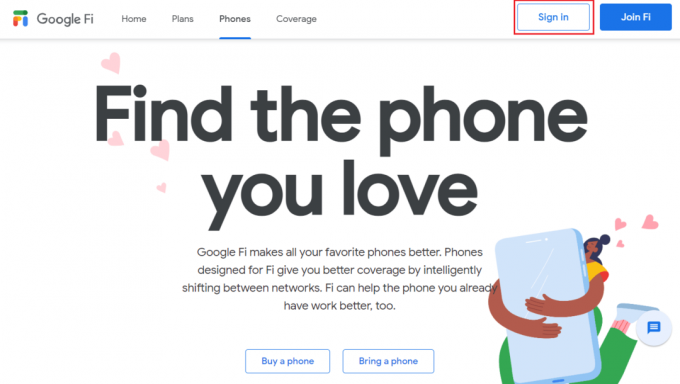
2. Κάντε κύλιση στο κάτω μέρος της σελίδας και κάντε κλικ στο Google Voice.
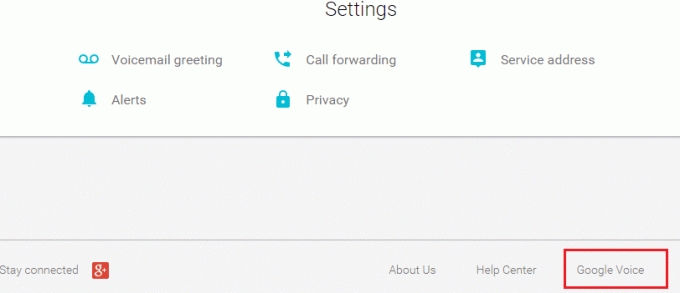
3, Στη συνέχεια, κάντε κλικ στο Ιστορία για να δείτε όλο το ιστορικό κλήσεων σας.
Διαβάστε επίσης:Πώς να δείτε τα κρυφά παιχνίδια στο Steam
Επιλογή II: Μέσω του Google Drive
Μπορείτε να δημιουργήσετε αντίγραφα ασφαλείας και να επαναφέρετε τα ακόλουθα στοιχεία στη συσκευή σας:
- εφαρμογές,
- ιστορικό κλήσεων,
- ρυθμίσεις συσκευής,
- επαφές,
- Ημερολόγιο,
- SMS (μόνο τηλέφωνα Pixel) και
- φωτογραφίες και βίντεο (μόνο τηλέφωνα Pixel).
Δείτε πώς μπορείτε να δείτε το ιστορικό κλήσεων στο Google Drive:
1. Πρώτον, ανοίξτε Google Drive στη συσκευή σας.

2. Τώρα, πατήστε στο εικονίδιο χάμπουργκερ στην επάνω αριστερή πλευρά της οθόνης.

3. Μετά από αυτό, κάντε κλικ στο Αντίγραφα ασφαλείας επιλογή.

4. Εδώ, πατήστε στο δικό σας όνομα της συσκευής για να δείτε τα στοιχεία για τα οποία δημιουργείται αντίγραφο ασφαλείας αυτήν τη στιγμή.
5. Πατήστε Ιστορικό κλήσεων για να δείτε το πλήρες εφεδρικό ιστορικό κλήσεων σας.

Διαβάστε επίσης: Πώς να δείτε το ιστορικό αγορών Steam
Πώς μπορείτε να δείτε το ιστορικό κλήσεων στο Google Voice;
Σημείωση: Το Google Voice μπορεί να χρησιμοποιηθεί μόνο στις ΗΠΑ και στον Καναδά.
Δείτε πώς μπορείτε να δείτε το ιστορικό τηλεφωνικών κλήσεων στο Google Voice:
1. Επισκεφθείτε το Ιστότοπος Google Voice σε ένα πρόγραμμα περιήγησης.
2. Κάντε κλικ στο Συνδεθείτε από την πάνω δεξιά γωνία.
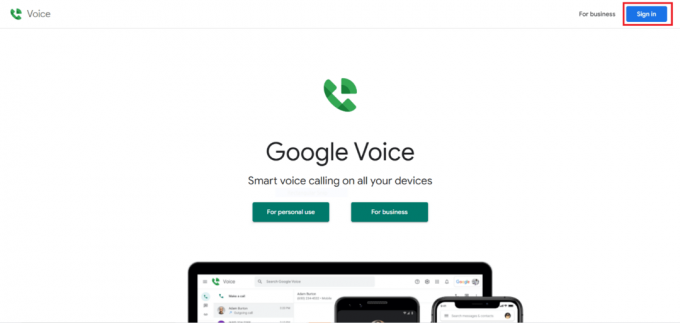
3. Επιλέξτε το Λογαριασμός Google συνδεδεμένο με το Google Voice.
Σημείωση: Από χωριστά Λογαριασμοί Google μπορεί να έχει ξεχωριστά στοιχεία επικοινωνίας, χρησιμοποιήστε τα διαπιστευτήρια σύνδεσης που σχετίζονται με τον λογαριασμό Google που περιέχει τα δεδομένα τηλεφώνου που θέλετε να αναζητήσετε.
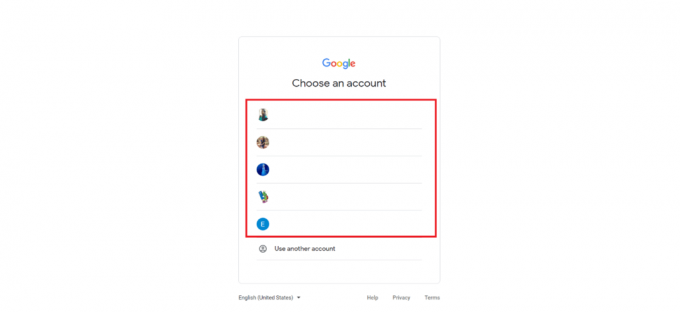
4. Κάντε κλικ στο κλήσεις από το αριστερό παράθυρο. Θα δείτε όλα τα αρχεία καταγραφής κλήσεων εδώ.
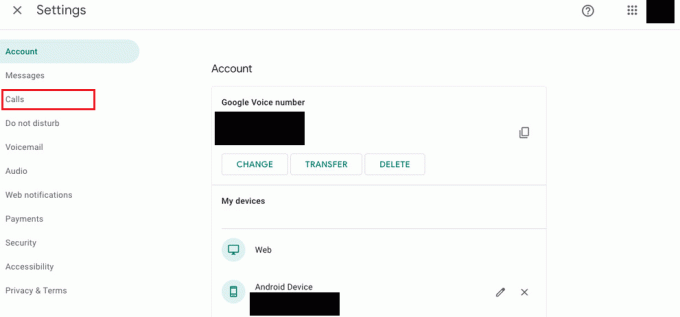
5. Για περισσότερες λεπτομέρειες, κάντε κλικ στο όνομα καλούντος.
Διαβάστε επίσης:Πώς να ανακτήσετε ένα διαγραμμένο έγγραφο Google από το Google Drive
Πώς μπορείτε να ανακτήσετε το ιστορικό κλήσεων σας στο Google;
Μπορείτε να ακολουθήσετε αυτά τα βήματα για να ανακτήσετε το ιστορικό κλήσεων στο Google. Ας δούμε τα βήματα για την ανάκτηση του ιστορικού κλήσεων στο Google.
Σημείωση 1: Βεβαιωθείτε ότι έχετε δημιούργησε ένα αντίγραφο ασφαλείας όλων των δεδομένων σας πριν επαναφέρετε το τηλέφωνό σας.
Σημείωση 2: Αυτή η μέθοδος θα λειτουργήσει μόνο εάν έχετε ενεργοποιημένη δημιουργία αντιγράφων ασφαλείας στο Google Drive και χάσατε τα δεδομένα της συσκευής σας.
1. Πρώτον, ανοίξτε Ρυθμίσεις στη συσκευή σας.

2. Τώρα, πατήστε στο Google επιλογή. Αυτό θα ανοίξει τη λίστα των υπηρεσιών Google.

3. Σύνδεση στον λογαριασμό σας Google, εάν δεν είστε ήδη συνδεδεμένοι.
Σημείωση: Η εικόνα του προφίλ σας και το αναγνωριστικό email στο επάνω μέρος υποδεικνύουν ότι είστε συνδεδεμένοι.
4. Τώρα, σύρετε προς τα κάτω και πατήστε στο Αντιγράφων ασφαλείας επιλογή.

5. Ανάβω η εναλλαγή για το Δημιουργία αντιγράφων ασφαλείας στο Google Drive επιλογή.

6. Τώρα, διαβάστε και ακολουθήστε τον οδηγό μας Πώς να επαναφέρετε το τηλέφωνό σας Android. Αυτή η διαδικασία θα σβήσει όλα τα δεδομένα σας.
7. Μετά την επαναφορά της συσκευής σας, θα ξεκινήσει η διαδικασία εγκατάστασης. Από το Αντιγραφή εφαρμογών και δεδομένων οθόνη, πατήστε στο Αντιγράψτε τα δεδομένα σας επιλογή επαναφοράς των δεδομένων σας από το Google Drive.
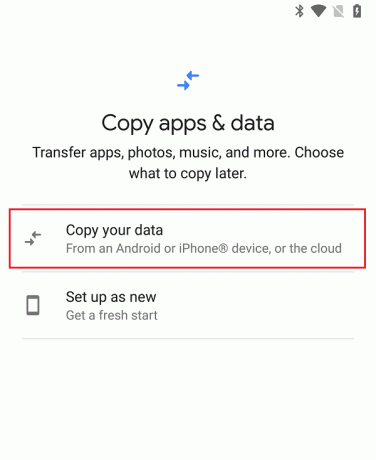
8. Μετά, συνεχίστε Φέρτε τα δεδομένα σας από οθόνη ρύθμισης, πατήστε Ένα αντίγραφο ασφαλείας από το cloud.

9. Εισάγετε το ίδιο Διαπιστευτήρια λογαριασμού Google στο οποίο ενεργοποιήσατε τη δημιουργία αντιγράφων ασφαλείας για να συνδεθείτε σε αυτόν τον λογαριασμό.
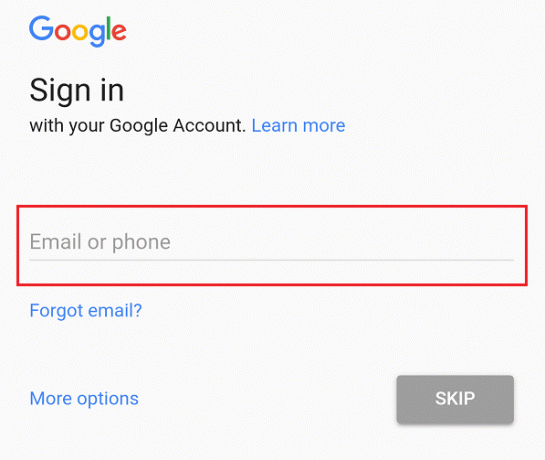
10. Επιλέξτε τι θέλετε να επαναφέρετε πατώντας στο επιθυμητά πλαίσια ελέγχου. Στη συνέχεια, πατήστε Επαναφέρω.

11. Τελειώστε το διαδικασία εγκατάστασης για να δείτε το ιστορικό κλήσεων που ανακτήθηκε από την Google στο τηλέφωνό σας.
Διαβάστε επίσης: Πώς να δείτε τη λίστα αποκλεισμένων μου στο Instagram
Πώς μπορείτε να ανακτήσετε το ιστορικό κλήσεων στο Gmail;
Μπορείτε να δημιουργήσετε αντίγραφα ασφαλείας και να ανακτήσετε αρχεία καταγραφής κλήσεων χρησιμοποιώντας οποιαδήποτε εφαρμογή δημιουργίας αντιγράφων ασφαλείας, όπως η SMS Backup+ εφαρμογή. Μπορείτε επίσης να δημιουργήσετε αντίγραφα ασφαλείας των αρχείων κλήσεών σας στον λογαριασμό σας στο Gmail και να τα ανακτήσετε αργότερα όταν χρειαστεί.
Σημείωση: Πρέπει να χρησιμοποιήσετε μια εξωτερική εφαρμογή δημιουργίας αντιγράφων ασφαλείας για να επαναφέρετε δεδομένα από το Gmail.
1. Εκκινήστε το SMS Backup+ εφαρμογή στο τηλέφωνό σας.
2. Πατήστε Προηγμένες ρυθμίσεις > Ρυθμίσεις δημιουργίας αντιγράφων ασφαλείας όπως φαίνεται.

3. Ανάβω η εναλλαγή για Εφεδρικό αρχείο καταγραφής κλήσεων.
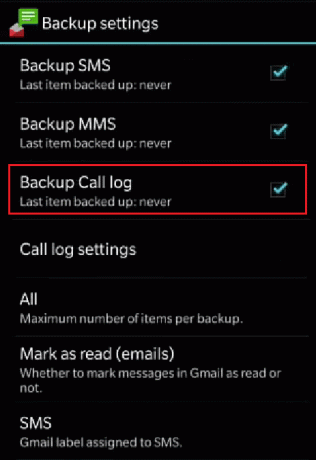
4. Επιστρέψτε στην αρχική οθόνη και πατήστε Συνδέω-συωδεομαι για να συνδεθείτε στο δικό σας Λογαριασμός Google χρησιμοποιώντας τα σωστά διαπιστευτήρια.
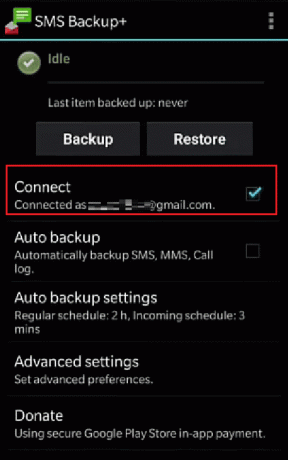
5. Πατήστε Αντιγράφων ασφαλείας για να δημιουργήσετε αντίγραφα ασφαλείας του ιστορικού κλήσεων ή των αρχείων καταγραφής σας.
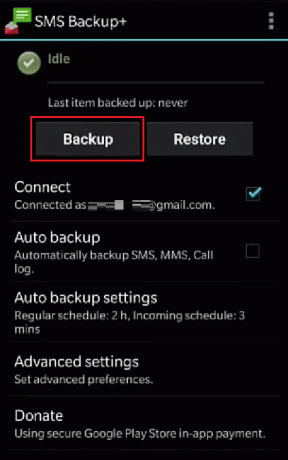
Μπορείτε να ανακτήσετε το ιστορικό κλήσεων στο ίδιο Λογαριασμός Gmail στην εφαρμογή.
Διαβάστε επίσης: Πώς μπορείτε να ανακτήσετε τον λογαριασμό σας στο Amazon
Πώς μπορείτε να δείτε το Google Backup σας;
Μπορείτε να δείτε το αντίγραφο ασφαλείας Google στο Google Drive. Δείτε πώς μπορείτε να δείτε το αντίγραφο ασφαλείας Google:
1. Επισκεφθείτε το Σελίδα Google Drive.
Σημείωση: Βεβαιωθείτε ότι είστε συνδεδεμένοι στο τον ίδιο λογαριασμό Google στο οποίο είναι ενεργοποιημένο το Backup.
2. Κάντε κλικ στο Αποθήκευση.

3. Κάντε κλικ στο Αντίγραφα ασφαλείας από την πάνω δεξιά γωνία.

4. Για να δείτε τις λεπτομέρειες σχετικά με ένα αντίγραφο ασφαλείας, κάντε δεξί κλικ στο Προεπισκόπηση αντιγράφων ασφαλείας.
Πώς μπορείτε να ανακτήσετε το διαγραμμένο ιστορικό κλήσεων χωρίς αντίγραφο ασφαλείας;
Αφού μάθετε πώς να βλέπετε το ιστορικό τηλεφωνικών κλήσεων στο Google, μπορείτε να ρωτήσετε σχετικά με την ανάκτηση του διαγραμμένου ιστορικού κλήσεων. Θα δείτε ότι ακόμα και όταν αφαιρείτε κατά λάθος ή ενεργά έγγραφα ή δεδομένα από το smartphone Android σας, δεν έχουν εξαφανιστεί όλα αμετάκλητα. Παρόλο που μπορεί να είναι εκτός πρόσβασης, εξακολουθούν να υπάρχουν στον εικονικό κόσμο της συσκευής σας, χωρίς πρόσβαση. Τα έγγραφα παραμένουν εντός έως ότου τα αντικαταστήσουν νέα. Ομοίως, ενώ οι επαφές του τηλεφώνου αφαιρούνται από τις βάσεις δεδομένων σας εάν διαγράψετε το ιστορικό κλήσεων, η συσκευή εξακολουθεί να τις περιέχει. Χρησιμοποιώντας εφαρμογές τρίτων είναι η μόνη μέθοδος για να τα επαναφέρετε εάν δεν έχετε αντίγραφο ασφαλείας (το οποίο μπορεί να λειτουργεί ή να μην λειτουργεί).
Πώς μπορείτε να ανακτήσετε το διαγραμμένο ιστορικό κλήσεων χωρίς υπολογιστή;
Μπορείτε να ακολουθήσετε αυτά τα βήματα για να ανακτήσετε τα αρχεία καταγραφής κλήσεων στο Google:
Σημείωση 1: Βεβαιωθείτε ότι έχετε δημιουργήσει αντίγραφα ασφαλείας όλων των δεδομένων σας πριν επαναφέρετε το τηλέφωνό σας.
Σημείωση 2: Αυτή η μέθοδος θα λειτουργήσει μόνο εάν έχετε ενεργοποιήσει τη δημιουργία αντιγράφων ασφαλείας στο Google Drive και το επιθυμείτε ανακτήσετε τα χαμένα δεδομένα σας.
1. Ανοιξε Ρυθμίσεις και τap στην Google επιλογή.

2. Σύνδεση στον λογαριασμό σας Google και πατήστε στο Αντιγράφων ασφαλείας επιλογή.
3. Ανάβω η εναλλαγή για το Δημιουργία αντιγράφων ασφαλείας στο Google Drive επιλογή. Περιμένετε μέχρι να δημιουργηθούν αντίγραφα ασφαλείας για όλα.

4. Στη συνέχεια, ακολουθήστε τον οδηγό μας Πώς να επαναφέρετε το τηλέφωνό σας Android.
5. Επί Αντιγραφή εφαρμογών και δεδομένων ρύθμιση οθόνης, πατήστε στο Αντιγράψτε τα δεδομένα σας επιλογή επαναφοράς των δεδομένων σας από το Google Drive.
6. Πατήστε Ένα αντίγραφο ασφαλείας από το cloud.
7. Στη συνέχεια, εισάγετε το ίδιο Διαπιστευτήρια λογαριασμού Google στο οποίο ενεργοποιήσατε το αντίγραφο ασφαλείας για να συνδεθείτε σε αυτόν τον λογαριασμό.
8. Από το Επιλέξτε τι να επαναφέρετε οθόνη, επιλέξτε επιθυμητά πλαίσια ελέγχουκαι πατήστε Επαναφέρω.

Αφού ολοκληρώσετε τη διαδικασία ρύθμισης, μπορείτε να δείτε το ιστορικό κλήσεων που ανακτήθηκε από την Google στο τηλέφωνό σας.
Διαβάστε επίσης: Πώς να δείτε τις διαγραμμένες αναρτήσεις κάποιου στο Instagram
Πώς μπορείτε να ανακτήσετε το αρχείο καταγραφής κλήσεων στο Android;
Μπορείτε να ανακτήσετε το αρχείο καταγραφής κλήσεων στο Android επαναφέροντας και επαναφέροντας τα δεδομένα του τηλεφώνου σας από την Google. Αλλά για να λειτουργήσει αυτό, θα πρέπει να έχετε ενεργοποιήσει το Google Backup. Διαβάστε και ακολουθήστε τα βήματα που αναφέρονται παραπάνωδείκτης για να ανακτήσετε με επιτυχία το αρχείο καταγραφής κλήσεων στο Android.
Πώς μπορείτε να ανακτήσετε διαγραμμένα μηνύματα κειμένου;
Ενώ τα μηνύματα επαφών τηλεφώνου αφαιρούνται από τις βάσεις δεδομένων σας εάν διαγράψετε το ιστορικό σας, η συσκευή εξακολουθεί να τα περιέχει. Χρησιμοποιώντας εφαρμογές τρίτων είναι η μόνη μέθοδος για να ανακτήσετε τα διαγραμμένα μηνύματα κειμένου εάν δεν έχετε αντίγραφο ασφαλείας.
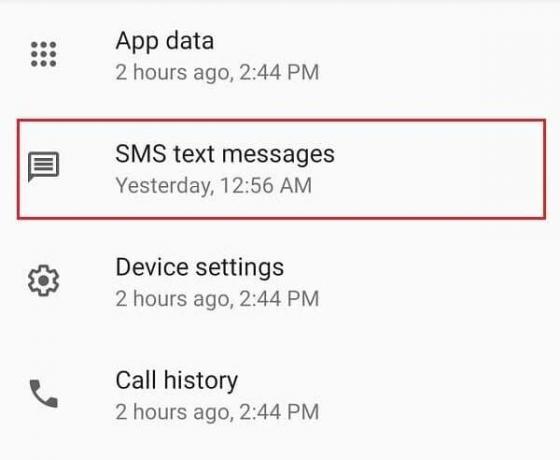
Πώς μπορείτε να ανακτήσετε αρχεία από το Google Drive;
Μπορείτε να ακολουθήσετε αυτά τα βήματα για να ανακτήσετε τα αρχεία σας από το Google Drive:
1. Εκτόξευση Google Drive στη συσκευή σας.
2. Πατήστε στο εικονίδιο χάμπουργκερ από την επάνω αριστερή γωνία.

3. Πατήστε Σκουπίδια.
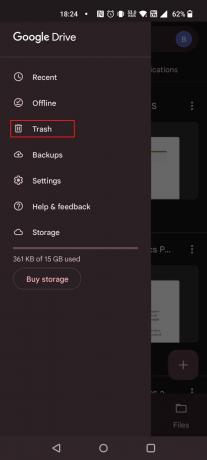
4. Πατήστε στο εικονίδιο με τρεις τελείες δίπλα στο αρχείο που θέλετε να επαναφέρετε.
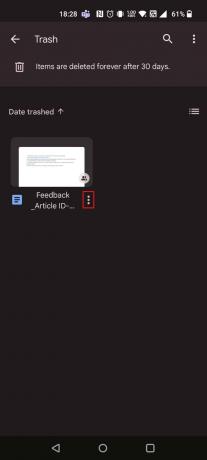
5. Πατήστε Επαναφέρω.

Συνιστάται:
- Διορθώστε το PayPal που δεν μπορεί να επεξεργαστεί το αίτημα
- Διορθώστε το σφάλμα απαγορευμένης λήψης του Google Drive
- Διορθώστε το σφάλμα OneDrive 0x8004de40 στα Windows 10
- 16 καλύτερες εφαρμογές ανάκτησης για Android
Ελπίζουμε ότι αυτός ο οδηγός ήταν χρήσιμος και ότι μάθατε πώς να δείτε το ιστορικό τηλεφωνικών κλήσεων στο Google, ανάκτηση ιστορικού κλήσεων στο Google και ανάκτηση αρχείου καταγραφής κλήσεων στο Android. Ενημερώστε μας ποια μέθοδος λειτούργησε καλύτερα για εσάς. Εάν έχετε οποιεσδήποτε απορίες ή προτάσεις, αφήστε τις στην παρακάτω ενότητα σχολίων. Επίσης, ενημερώστε μας τι θέλετε να μάθετε στη συνέχεια.